Kenwood DNX450TR Instruction Manual
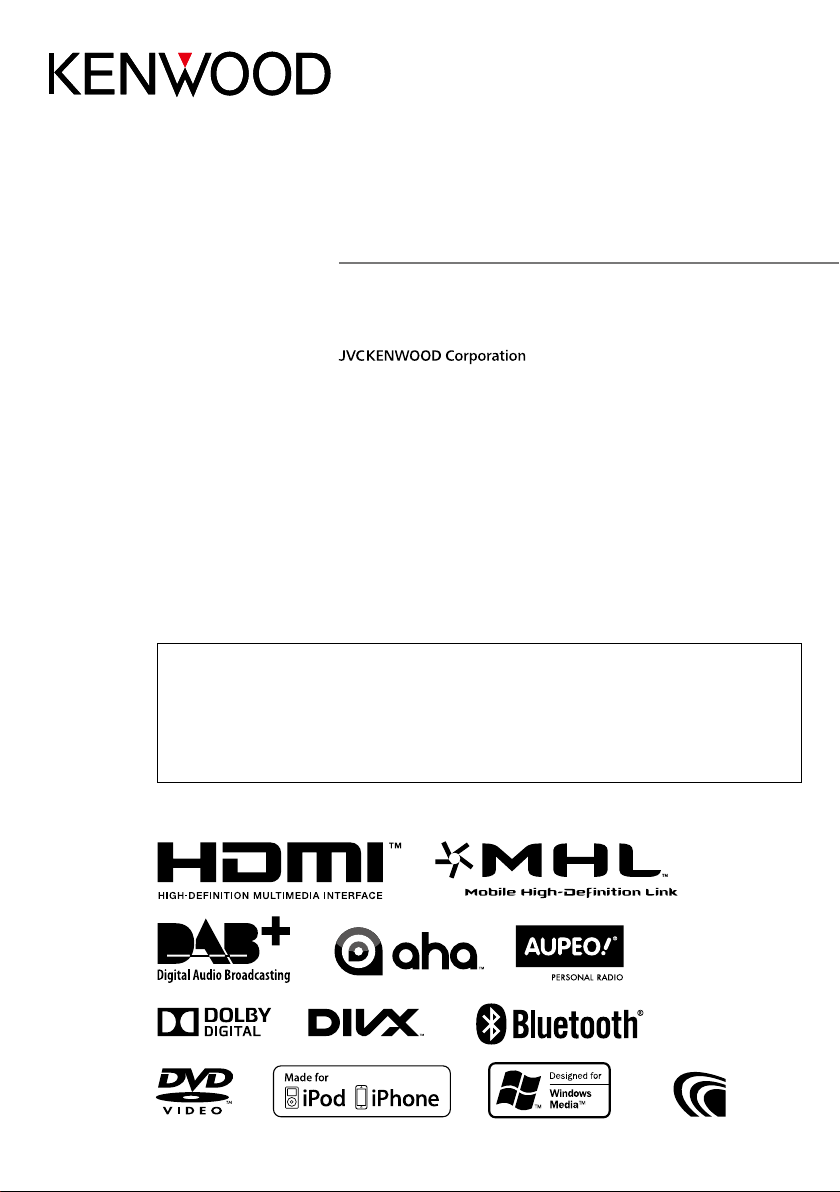
DNX450TR
Skontrolovať najnovšie vydanie
NAVIGAČNÝ SYSTÉM GPS
PRÍRUČKA SPOKYNMI
Predtým, ako si túto príručku prečítate, kliknite na nižšie uvedené tlačidlo askontrolujte
najnovšie vydanie aupravené strany.
http://manual.kenwood.com/edition/im385/
IM385_Ref_E_Sk_00 (E)© 2014 JVC KENWOOD Corporation

Čo chcete robiť?
Ďakujeme za kúpu NAVIGAČNÉHO SYSTÉMU GPS KENWOOD.
Vtejto príručke sa naučíte používať rôzne pohodlné funkcie systému.
Kliknite na ikonu média, ktoré chcete prehrať.
Jedným kliknutím môžete preskočiť na časť jednotlivých médií!
iPod USB
Diskové
médium
Hudobný
disk CD
AUPEO! Aplikácieaha
VCD
DVD VIDEO
Tuner DAB
BT Audio
1

Obsah
Pred použitím 4
2 VAROVANIE ______________________ 4
Čítanie tejto príručky 5
Základné činnosti 6
Funkcie tlačidiel na prednom paneli ____ 6
Zapnutie zariadenia _________________ 8
Spôsob prehrávania médií ____________ 11
Obsluha s obrazovkou hlavnej ponuky __ 13
Spoločné činnosti ___________________ 15
Obsluha navigácie __________________ 17
Obsluha disku DVD/Video CD
(VCD) 20
Základná obsluha disku DVD/VCD _____ 20
Obsluha ponuky disku DVD ___________ 23
Ovládanie priblíženia pre disky
DVD a VCD ________________________ 25
Nastavenie disku DVD _______________ 26
CD/zvukové aobrazové súbory/
iPod/Aplikácie – obsluha 30
Základná obsluha pre
hudbu/video/fotografie ______________ 30
Činnosť vyhľadávania ________________ 37
Ovládanie filmov ___________________ 42
Ovládanie aplikácie Aha ______________ 43
AUPEO! Ovládanie __________________ 46
Obsluha aplikácií ___________________ 48
Nastavenie pre USB/iPod/App/DivX ____ 50
Obsluha rádia 56
Základná obsluha rádia ______________ 56
Základná obsluha digitálneho rádia ____ 58
Obsluha pamäte ____________________ 60
Výber činnosti ______________________ 61
Dopravné informácie ________________ 62
Opakovanie (len digitálne rádio) _______ 63
Nastavenie tuneru __________________ 64
Nastavenie digitálneho rádia __________ 65
Ovládanie Bluetooth 68
Registrácia a pripojenie
zariadenia Bluetooth ________________ 68
Prehrávanie audio zariadenia Bluetooth _ 70
Používanie hands-free _______________ 71
Smartphone Link ___________________ 74
Nastavenie bezdotykového ovládania __ 75
Nastavovanie 78
Nastavenie obrazovky monitora _______ 78
Nastavenie systému _________________ 79
Nastavenie displeja _________________ 83
Nastavenie navigácie ________________ 86
Nastavenie kamery __________________ 87
Softvérové informácie _______________ 88
Nastavenie vstupu AV _______________ 88
Nastavenie rozhrania výstupu AV ______ 89
Ovládanie zvuku 90
Nastavovanie zvuku _________________ 90
Všeobecné ovládanie zvuku __________ 94
Ovládanie ekvalizéru ________________ 94
Zónové ovládanie ___________________ 96
Zvukový efekt ______________________ 97
Poloha počúvania ___________________ 98
22

Diaľkový ovládač 100
Montáž batérie _____________________ 100
Funkcie tlačidiel diaľkového ovládania __ 101
Riešenie problémov 104
Problémy ariešenia _________________ 104
Chybové hlásenia ___________________ 105
Vynulovanie zariadenia ______________ 107
Príloha 108
Prehrávateľné médiá a súbory _________ 108
Položky indikátora na stavovom pruhu __ 112
Kódy regiónov vo svete ______________ 114
Jazykové kódy disku DVD ____________ 115
Technické údaje ____________________ 116
Informácie otomto zariadení _________ 119
3

Návrat na hlavnú stránku
Pred použitím
Pred použitím
2 VAROVANIE
Zraneniu alebo požiaru
zabráňte prijatím nasledujúcich
preventívnych opatrení:
• Ak chcete zabrániť skratu, do vnútra zariadenia
nikdy nedávajte, ani vňom nenechávajte
žiadne kovové predmety (ako napríklad mince
alebo kovové nástroje).
• Vprípade dlhodobej jazdy sa nepozerajte, ani
oči uprene nezamerajte na displej zariadenia.
• Ak počas montáže zaznamenáte problémy,
poraďte sa svaším predajcom značky Kenwood.
Preventívne opatrenia pri
používaní tohto zariadenia
• Po zakúpení voliteľného príslušenstva sa
uvášho predajcu značky Kenwood ubezpečte,
že dané príslušenstvo bude fungovať svašim
modelom avo vašej oblasti.
• Môžete zvoliť jazyk na zobrazenie ponúk,
značiek zvukových súborov, atď. Pozrite si časť
Nastavenie jazyka (str.80).
• Funkcia Radio Data System alebo Radio
Broadcast Data System nebude fungovať
vprípade, že túto službu na danom mieste
nepodporuje žiadna rozhlasová stanica.
Ochrana monitora
Zdôvodu ochrany monitora pred poškodením
monitor neovládajte pomocou guličkového pera
ani podobného nástroja sostrým hrotom.
Čistenie zariadenia
Vprípade zašpinenia poutierajte čelný panel
tohto zariadenia suchou ajemnou handričkou,
ako napríklad silikónovou handričkou. Vprípade
silného znečistenia čelného panelu znečistenie
zotrite handričkou navlhčenou neutrálnym
čistiacim prostriedkom apotom ho znova utrite
čistou jemnou asuchou handričkou.
¤
• Priama aplikácia sprejového čistiaceho
prostriedku na zariadenie môže mať vplyv na
jeho mechanické časti. Utretie čelného panelu
tvrdou handrou alebo používanie prchavých
kvapalín, ako napríklad riedidla alebo liehu,
môže spôsobiť poškriabanie povrchu alebo
odstránenie ochrannej potlače.
Zahmlenie šošovky
Keď vstudenom počasí zapnete vykurovanie
vozidla, na šošovke prehrávača diskov vtomto
zariadení sa môže vytvoriť zarosenie alebo
kondenzácia. Takáto kondenzácia, nazývaná
zarosenie šošovky, môže spôsobiť nemožnosť
prehrávania diskov. Vtakejto situácii vyberte
disk apočkajte, kým sa kondenzácia nevyparí. Ak
po chvíli zariadenie stále nefunguje normálne,
poraďte sa svaším predajcom značky Kenwood.
Preventívne opatrenia pri
manipulácii s diskami
• Nedotýkajte sa záznamového povrchu disku.
• Na disk nelepte lepiacu pásku atď., ani disk
nepoužívajte, keď je na ňom nalepená lepiaca
páska.
• Nepoužívajte príslušenstvo na písanie na disk.
• Pri čistení začnite vstrede disku apokračujte
smerom von.
• Pri vyberaní diskov zo zariadenia disky
vyťahujte horizontálne.
• Ak otvor vstrede disku alebo vonkajšia hrana
obsahuje nerovné okraje, disk používajte len
po odstránení nerovných okrajov pomocou
guličkového pera atď..
• Nemôžu sa používať disky, ktoré nie sú okrúhle.
• Disky spriemerom 8 cm (3 palce) sa nemôžu
používať.
• Používať sa nedajú disky so zafarbeným
záznamovým povrchom ani znečistené disky.
• Toto zariadenie dokáže prehrávať len disky CD
soznačením
Toto zariadenie možno nebude správne
ehrávať disky bez tohto označenia.
pr
• Disk, pri ktorom nebola vykonaná finalizácia, sa
nedá prehrať. (Informácie oprocese finalizácie
nájdete vo vašom zapisovacom programe av
príručke spokynmi kvášmu nahrávaciemu
zariadeniu.)
.
44

Čítanie tejto príručky
CD/zvukové aobrazové súbory/iPod/Aplikácie – obsluha
Keď chcete zoznam zúžiť, existujú ďalšie
spôsoby vyhľadávania.
Táto funkcia nie je dostupná, keď je
aktuálnym zdrojom hudobný disk CD.
Návrat na hlavnú stránku
Čítanie tejto príručky
Návrat na hlavnú stránku
Činnosť vyhľadávania
Vykonaním nasledujúcich činností môžete
vyhľadávať hudobné, video alebo obrázkové
súbory.
POZNÁMKA
• Ak používate diaľkový ovládač, môžete preskočiť
priamo na požadovanú stopu/požadovaný
súbor vložením stopy/priečinka/čísla súboru,
času prehrávania atď. Podrobnosti nájdete v časti
Režim priameho vyhľadávania (P.101).
Vyhľadávanie vzozname
Stopy, priečinky asúbory môžete vyhľadávať
podľa hierarchie.
1 Na obrazovke ovládania sa dotknite
tlačidla [
Zobrazí sa obrazovka typu vyhľadávania.
].
2 Dotknite sa želaného spôsobu
vyhľadávania.
Hlavička prepojenia
Jedným kliknutím prejdete na
jednotlivé časti alebo na hlavnú stránku.
Názov činnosti
Predstavuje funkciu.
POZNÁMKA
Predstavuje tipy, poznámky atď..
Referenčné označenie
Zobrazuje sa vo forme modrých
poznámok.
Jedným kliknutím prejdete na článok
súvisiaci s aktuálnou časťou.
Postup činnosti
Vysvetľuje nevyhnutné postupy na
dosiahnutie činnosti.
< >: Označuje názov tlačidiel na
paneli.
[ ]: Označuje názov dotykových
tlačidiel.
Zobrazí sa obrazovka ovládania zoznamu.
3 Dotknite sa želaného priečinka.
4 Dotknite sa želanej položky zo
zoznamu obsahu.
Prehrávanie sa spustí.
Iné vyhľadávanie
3030
Snímka obrazovky
Pre porovnanie zobrazuje niektoré snímky
obrazovky zobrazené počas činnosti.
Červeným rámčekom sa označuje oblasť
alebo tlačidlá, ktorých sa máte dotknúť.
POZNÁMKA
• Obrazovky a panely uvedené v tejto príručke
sú príklady použité z dôvodu poskytnutia
jasných vysvetlení pre činnosti.
Z toho dôvodu sa môžu odlišovať od
skutočných použitých obrazoviek alebo
panelov, prípadne sa môžu odlišovať niektoré
vyobrazenia displeja.
5
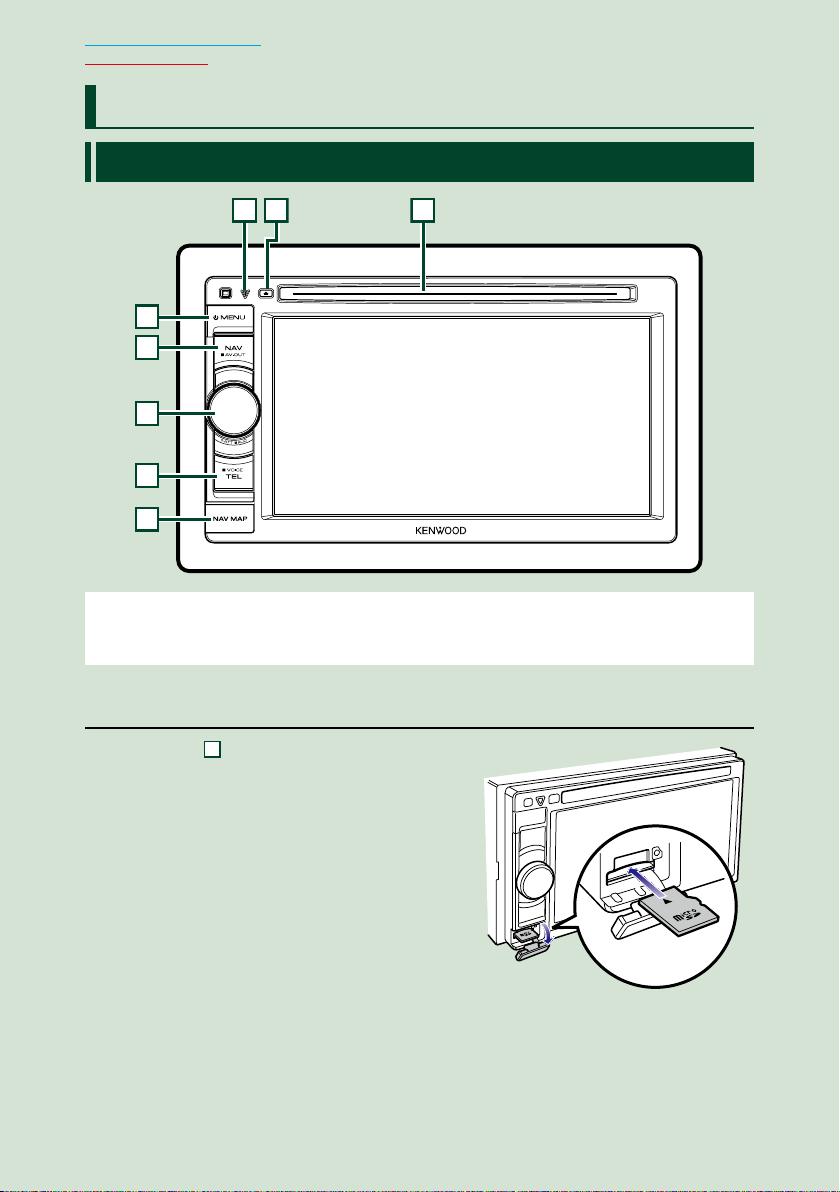
Návrat na hlavnú stránku
4
312
567
8
8
Základné činnosti
Základné činnosti
Funkcie tlačidiel na prednom paneli
POZNÁMKA
• Panely uvedené v tejto príručke sú príklady použité z dôvodu poskytnutia jasných vysvetlení pre činnosti. Z tohto
dôvodu sa môžu odlišovať od skutočných panelov.
Vloženie karty microSD
1) Otvorte
tak, ako je znázornené na obrázku vpravo.
2) Uchopte kartu microSD tak, aby označená
strana smerovala nahor astrana so
zárezom smerovala vpravo. Zasuňte kartu
do otvoru tak, aby zacvakla.
Vysunutie karty:
Kartu stláčajte, pokým necvakne apotom dajte
zkarty preč váš prst.
Karta vyskočí, takže ju môžete prstami vytiahnuť.
66
kryt otvoru na kartu microSD

Číslo Názov Pohyb
1
2
3
4
5
6
7
8
Otvor na
vloženie disku
0 (Vysunúť)
fi
(Vynulovanie)
MENU • Zobrazuje obrazovku hlavnej ponuky (str.13).
NAV • Zobrazuje obrazovku navigácie.
Regulátor
hlasitosti
TEL • Zobrazuje obrazovku funkcie použitia bez rúk (str.71).
Otvor na
kartu
microSD
• Otvor na vloženie diskového média.
• Vysunie disk.
• Stlačením na 1 sekundu nasilu vysuniete disk.
• Ak zariadenie alebo pripojené zariadenie nefunguje správne, zariadenie
sa po stlačení tohto tlačidla vráti k výrobným nastaveniam (str.107).
• Ak je zapnutá funkcia indikátora zabezpečenia (SI), tento indikátor bude
blikať v prípade vypnutia zapaľovania vozidla (str.81).
• Stlačením na 1 sekundu vypnete napájanie.
• Keď je napájanie vypnuté, zapne napájanie.
• Stlačenie na 1 sekundu prepína výstupné zdroje AV.
• Otáčanie zvyšuje alebo znižuje hlasitosť.
• Stlačenie zapína/vypína stlmenie hlasitosti.
• Stlačením na 1 sekundu zobrazíte obrazovku grafického ekvalizéru
• Stlačením na 1 sekundu zobrazíte obrazovku rozpoznávania hlasu
• Otvor na kartu microSD na aktualizovanie mapy. Informácie o spôsobe
1
(str.95).*
(str.74). *
aktualizácie mapy nájdete v príručke s pokynmi navigačného systému.
2
Návrat na hlavnú stránku
Základné činnosti
*1 Za určitých podmienok sa displej možno neprepne na obrazovku grafického ekvalizéru.
*2 Tlačidlo [TEL] môžete použiť aj na prepnutie na kameru pre pohľad zozadu alebo na vypnutie
displeja. Pozrite si časť Používateľské rozhranie (str.79).
7

Návrat na hlavnú stránku
Základné činnosti
Zapnutie zariadenia
Stlačte tlačidlo <MENU>.
1
Zariadenie je zapnuté.
Vypnutie zariadenia:
Na 1 sekundu stlačte tlačidlo <MENU>.
Ak zariadenie zapínate prvýkrát po namontovaní, budete musieť vykonať funkciu Úvodné
nastavenie (str.9).
88

Návrat na hlavnú stránku
Základné činnosti
Úvodné nastavenie
Toto nastavenie vykonajte, keď zariadenie používate prvýkrát alebo keď vykonáte vynulovanie
zariadenia (str.107).
Každú zpoložiek nastavte nasledovne.
11
Locale (Lokalizácia)
Zvoľte krajinu pre navigačný systém.
Nastaví sa jazyk, jednotka vzdialenosti a merná jednotka paliva.
Po nastavení sa dotknite tlačidla [Enter].
1 Dotknite sa tlačidla [SET].
2 Vyberte želanú krajinu.
Language (Jazyk)
Vyberte jazyk, ktorý sa bude používať pre ovládaciu obrazovku a položky nastavenia. Predvolený jazyk
je „British English (en)“.
1 Dotknite sa tlačidla [SET].
2 Želaný jazyk vyberte dotknutím sa tlačidla [2] alebo [3].
3 Dotknite sa tlačidla [Enter].
Podrobnosti o postupe nájdete v časti Nastavenie jazyka (str.80).
AV-IN SETUP (NASTAVENIE AV-IN)
Vyberte zdroj pripojený k AV-IN.
1 Dotknite sa tlačidla [SET].
2 Pre AV-IN rozhranie vyberte zdroj dotykom [Zadná kamera] alebo [AV-IN].
3 Pre výber názvu AV-IN sa dotknite [2] alebo [3].
Podrobnosti o postupe nájdete v časti Nastavenie vstupu AV (str.88).
Color (Farba)
Nastavte farbu osvetlenia obrazovky a tlačidiel. Môžete vybrať, či chcete povoliť činnosť vyhľadávania
farby alebo pre farbu vyberte pevne nastavenú farbu.
1 Dotknite sa tlačidla [SET].
2 Dotknite sa tlačidla [ON] alebo [OFF] v položke [Panel Color Scan].
3 Ak chcete farbu zmeniť, dotknite sa tlačidla [SET] v položke [Panel Color Coordinate].
4 Dotknite sa želanej farby a tlačidla [6].
Podrobnosti o postupe nájdete v časti Zladenie farieb panelu (str.84).
Pokračovanie
9
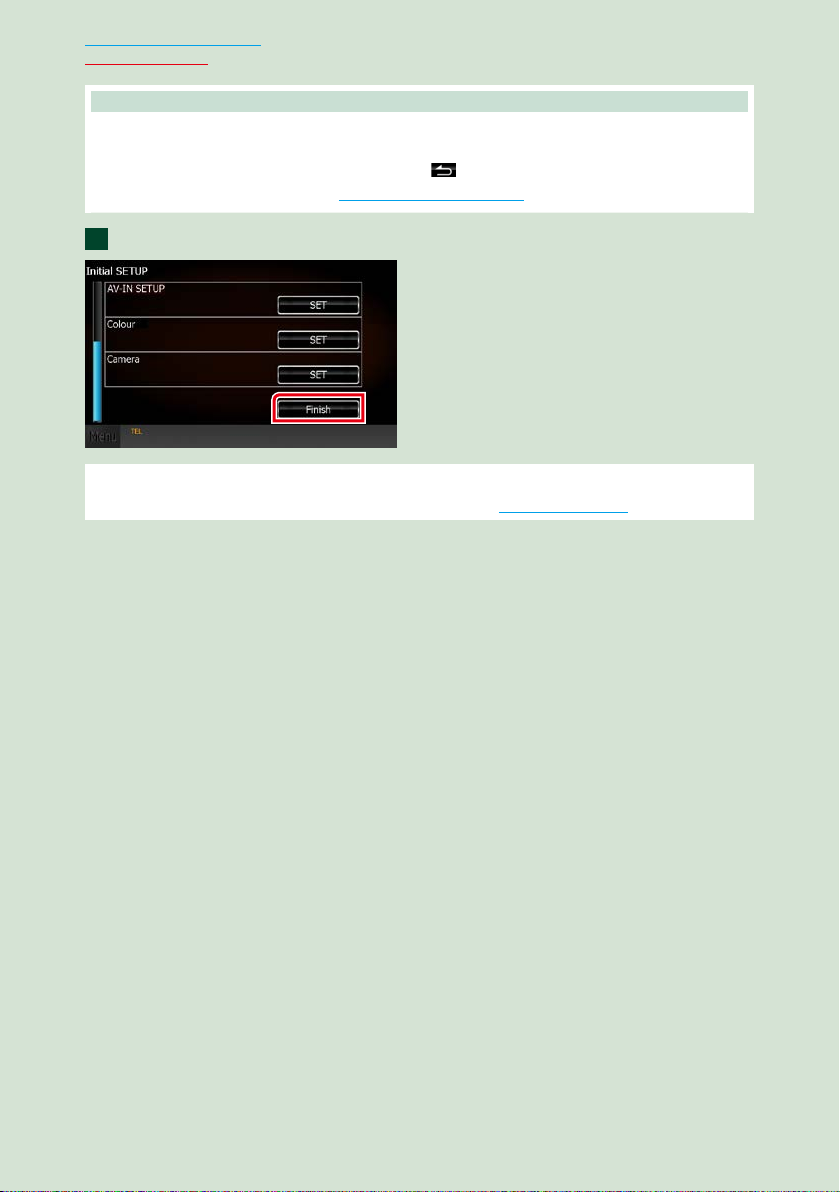
Návrat na hlavnú stránku
Základné činnosti
Camera (Kamera)
Nastavte parametre pre kameru.
1 Dotknite sa tlačidla [SET].
2 Nastavte jednotlivé položky a dotknite sa tlačidla [
Podrobnosti o postupe nájdete v časti Nastavenie kamery (str.87).
Dotknite sa tlačidla [Finish].
2
POZNÁMKA
• Tieto nastavenia môžete nastaviť v ponuke NASTAVENIA. Pozrite si časť Nastavovanie (str.78).
].
1010
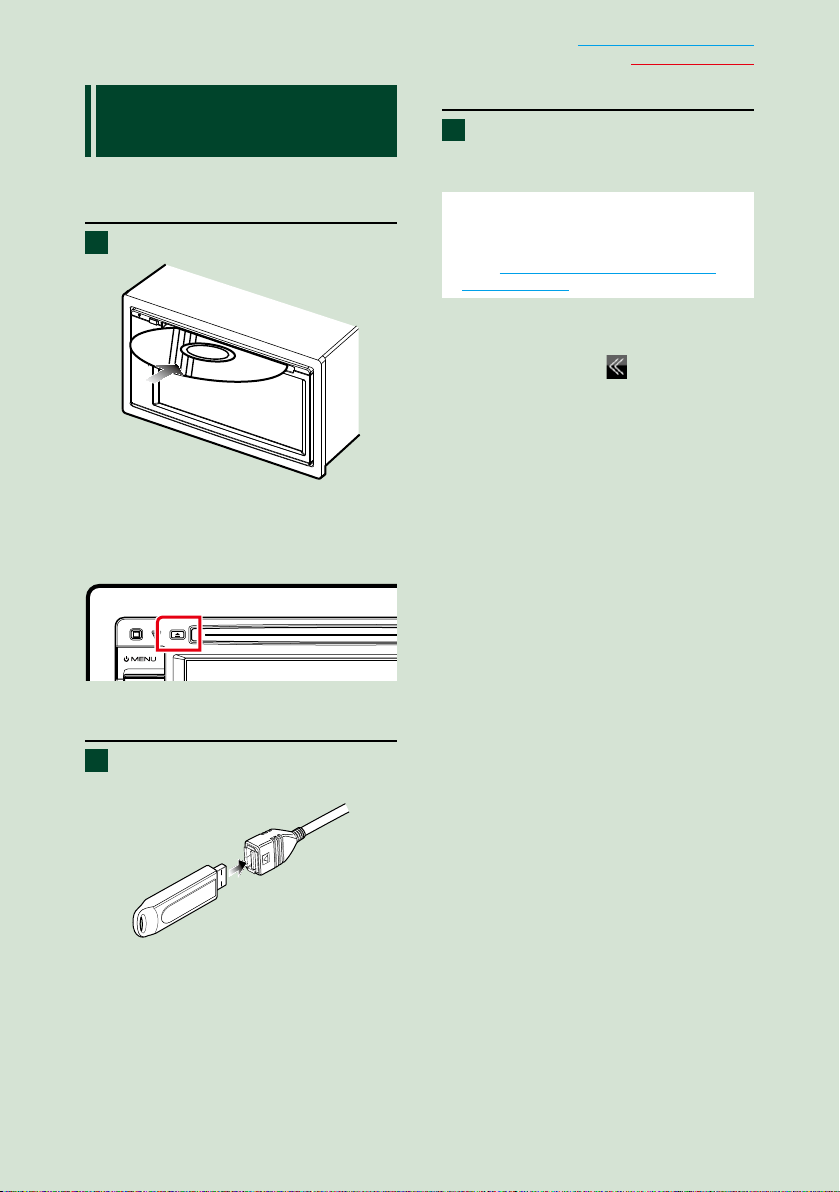
Návrat na hlavnú stránku
Základné činnosti
Spôsob prehrávania
médií
Hudobný disk CD adiskové
médium
Zo otvoru vložte disk.
1
Zariadenie načíta disk aspustí sa
prehrávanie.
Vysunutie disku:
Stlačte tlačidlo <0>.
iPod
Pripojte iPod.
1
Zariadenie načíta zariadenie iPod aspustí
sa prehrávanie.
POZNÁMKA
• Podrobnosti o kábloch a adaptéri potrebných
na spojenie so zariadením iPod/iPhone nájdete
v časti Základná obsluha pre hudbu/video/
fotografie (str.30).
Na odpojenie zariadenia iPod/
iPhone pripojeného káblom:
Dotknite sa tlačidla [ ] na obrazovke
apotom sa dotknite tlačidla [0].
Zariadenie iPod odpojte od kábla.
Zariadenie USB
Zariadenie USB pripojte pomocou
1
kábla USB.
Zariadenie načíta pripojené zariadenie
aspustí sa prehrávanie.
Odpojenie zariadenia:
Dotknite sa tlačidla [0] na obrazovke
aodpojte zariadenie od kábla.
11
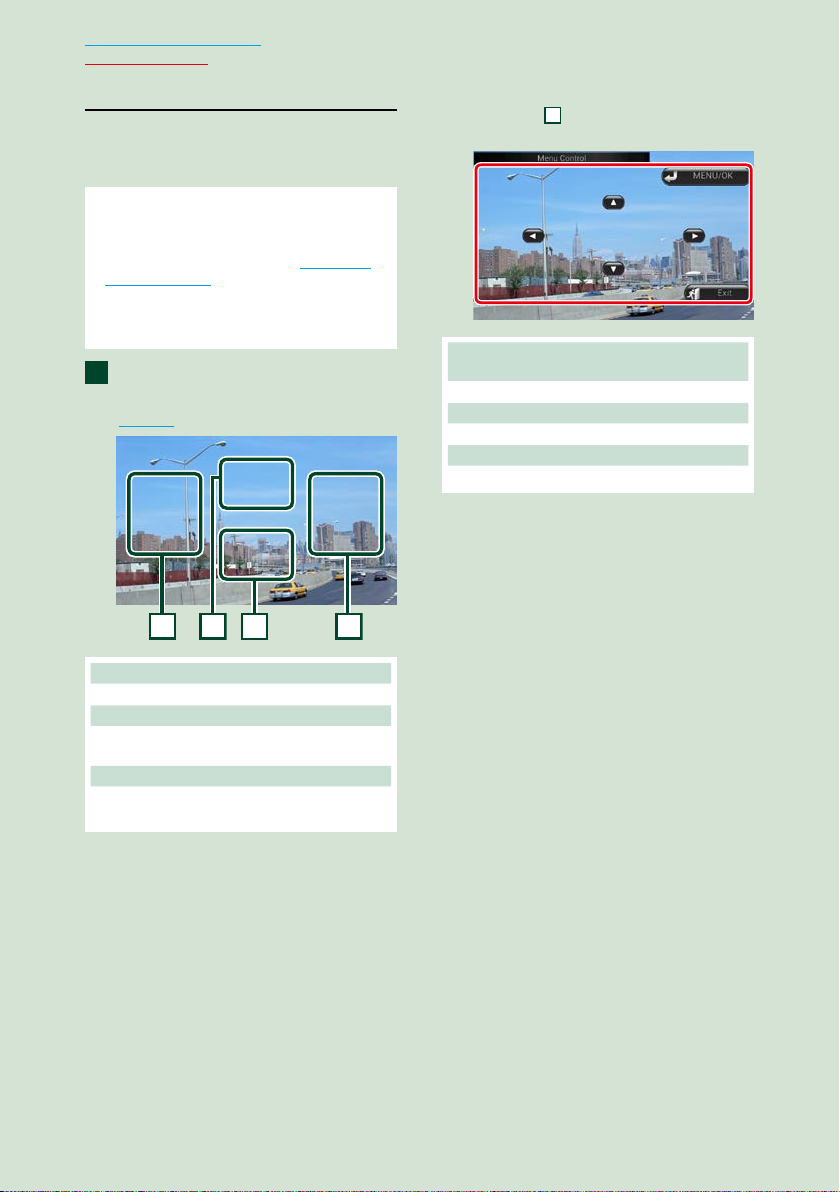
Návrat na hlavnú stránku
3
112
2
Základné činnosti
TV tuner
K tomuto zariadeniu môžete pripojiť
(komerčne dostupný) TV tuner a pozerať
televíziu.
Pred použitím
• Keď používate funkciu ovládania TV, pripojte
(komerčne dostupný) TV tuner a nastavte funkciu
Ovládanie TV tuneru tretej strany v Nastavenie
vstupu AV (str.88) na hodnotu ON.
• TV tuner je možno ovládať dodaným diaľkovým
ovládaním pomocou snímača diaľkového
ovládania na prednom paneli.
Dotknite sa tlačidla [TV] na
1
obrazovke hlavnej ponuky.
(str.13)
Obrazovka ovládania ponuky.
Dotknite sa
na nastavenie ponuky TV tunera.
Zobrazuje ponuku/vkloí vybranú
položku
Dotknite sa tlačidla [MENU/OK].
Pohyb kurzora
Dotknite sa tlačidla [R], [S], [C], [D].
Ukončenie ovládania ponuky
Dotknite sa tlačidla [Exit].
oblasti zobrazenia ponuky
1 Prepnutie oblasti kanálu
Dotknutím sa prepnete kanál.
2 Oblasť zobrazenia ponuky
Dotknutím sa zobrazíte obrazovku ovládania
ponuky.
3 Oblasť zobrazenia tlačidla
Dotknutím sa zobrazíte poslednú obrazovku
ovládania.
1212
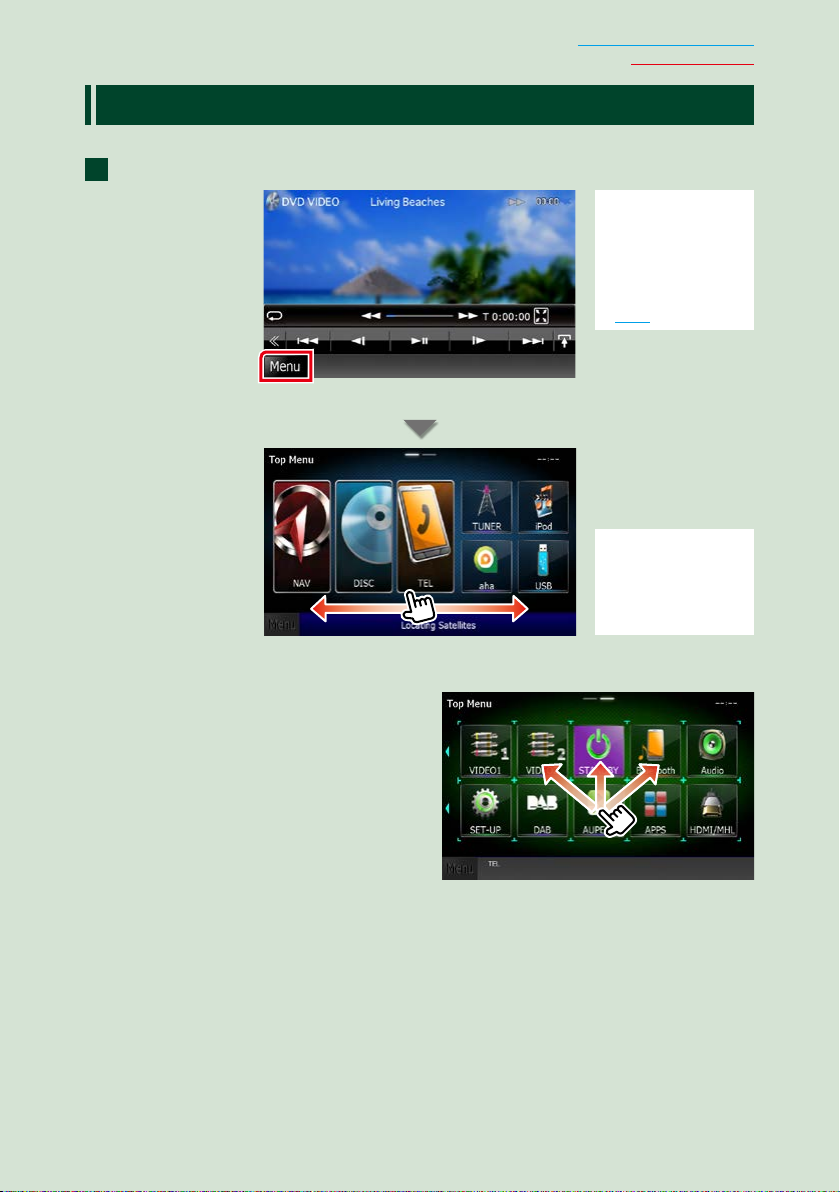
Obsluha s obrazovkou hlavnej ponuky
Na obrazovke hlavnej ponuky môžete vykonávať väčšinu funkcií.
Na akejkoľvek obrazovke sa dotknite tlačidla [Menu].
1
Zobrazí sa obrazovka hlavnej ponuky.
Návrat na hlavnú stránku
Základné činnosti
POZNÁMKA
• Ak sa počas
prehrávania videa/
fotografie nezobrazuje
tlačidlo [Menu], stlačte
tlačidlo <MENU>.
(str.6)
POZNÁMKA
• Obrazovku hlavnej
ponuky môžete meniť
jej posúvaním doľava
alebo doprava.
Prispôsobenie obrazovky hlavnej
ponuky
Ikony zdroja môžete usporiadať podľa
svojich predstáv.
1. Na prechod do režimu prispôsobenia
sa dotknite ikony, ktorú chcete
premiestniť, a podržte na nej prst.
2. Potiahnite ju na miesto, kam ju chcete
presunúť.
Režim prispôsobenia obrazovky
13
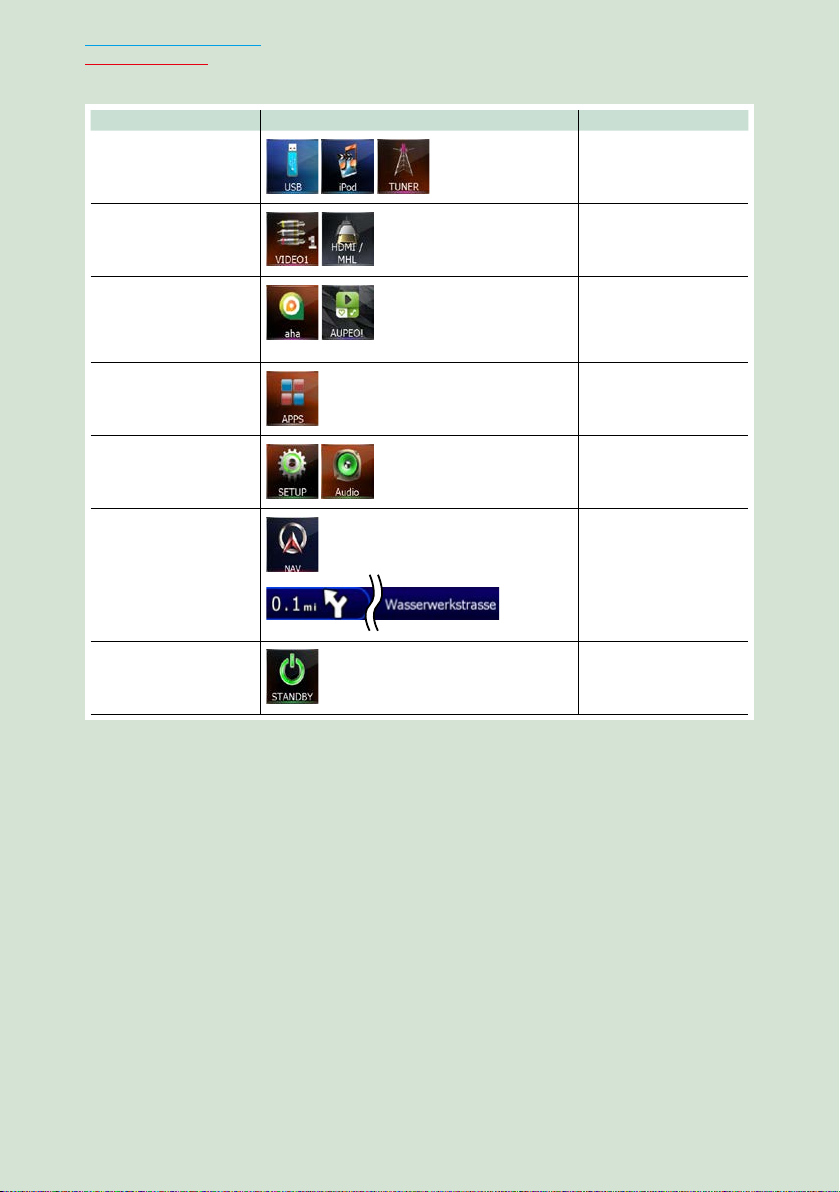
Návrat na hlavnú stránku
Základné činnosti
Na tejto obrazovke môžete vykonať nasledujúce funkcie.
Funkcia Ikona Ovládanie
Prepnutie zdroja zvuku
atď.
Prepnutie zdroja videa
atď.
Spustite aplikáciu
nainštalovanú na vašom
zariadení iPhone/ iPod
alebo Android.
Prepnutie zdroja
aplikácie
atď.
Dotknite sa ikony
želaného zdroja.
Dotknite sa ikony
želaného zdroja videa.
Dotknite sa ikony želanej
aplikácie.
Dotknite sa ikony
želaného zdroja
aplikácie.
Vstup do režimu
nastavenia
Zobrazenie obrazovky
navigácie
Vypnutie všetkých
funkcií zvuku
atď.
alebo
Dotknite sa ikony želanej
funkcie nastavenia.
Dotknite sa tlačidla
[NAV] alebo navigačnej
informácie.
Dotknite sa tlačidla
[STANDBY].
1414
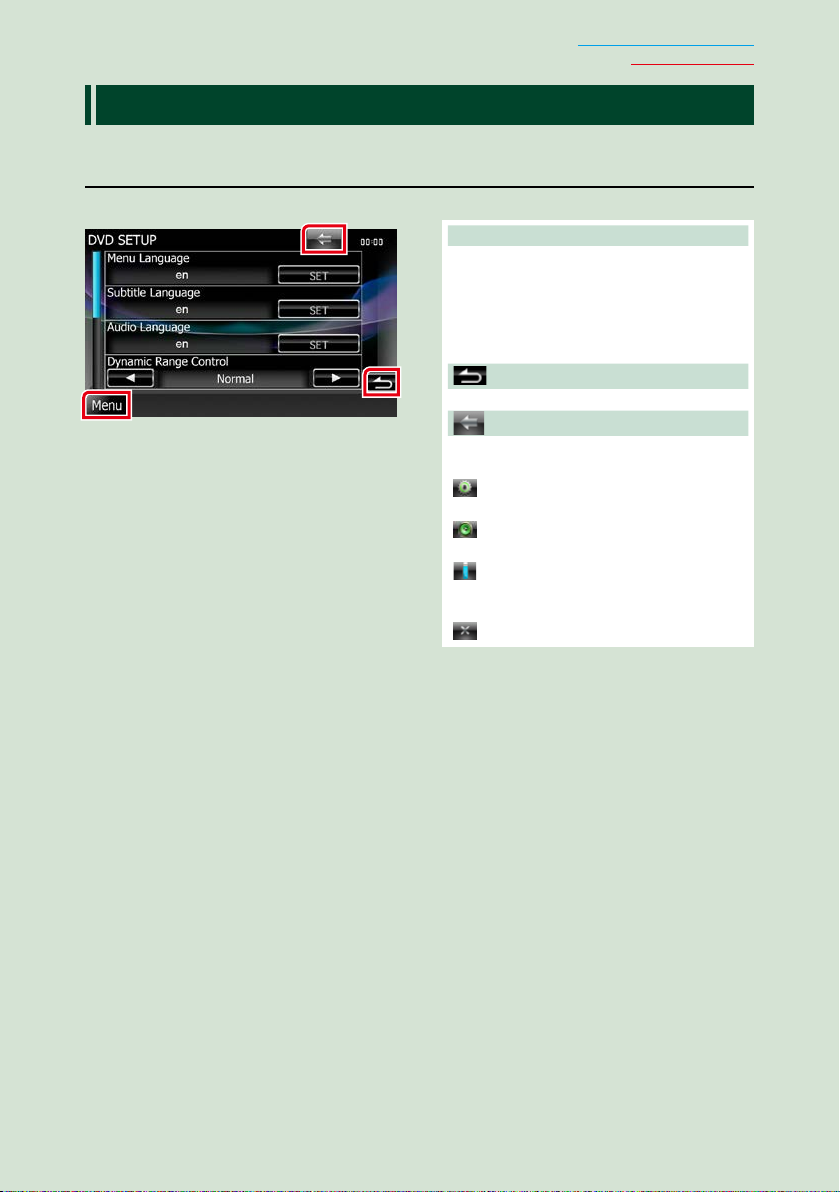
Spoločné činnosti
Predstavuje spoločné činnosti.
Všeobecné
Existuje niekoľko funkcií, ktoré môžete ovládať na väčšine obrazoviek.
[Menu] (Ovládanie obrazovky)
Návrat na obrazovku hlavnej ponuky.
Dotykom minimálne na 1 sekundu sa zobrazí
obrazovka ovládania obrazovky. (Dotykom
minimálne na 1 sekundu sa zobrazí
obrazovka ovládania obrazovky aj vtedy, keď
je zobrazený obrázok.)
(NÁVRAT)
Návrat na predchádzajúcu obrazovku.
(tlačidlo spoločnej ponuky)
Dotknutím sa zobrazíte spoločnú ponuku.
Obsah ponuky je nasledovný.
: Zobrazuje obrazovku ponuky
NASTAVENIA.
: Zobrazuje obrazovku ponuky ovládania
zvuku.
: Zobrazuje obrazovku ovládania
aktuálneho zdroja. Funkcia ikony sa
odlišuje v závislosti od zdroja.
: Zatvorenie ponuky.
Návrat na hlavnú stránku
Základné činnosti
Pokračovanie
15
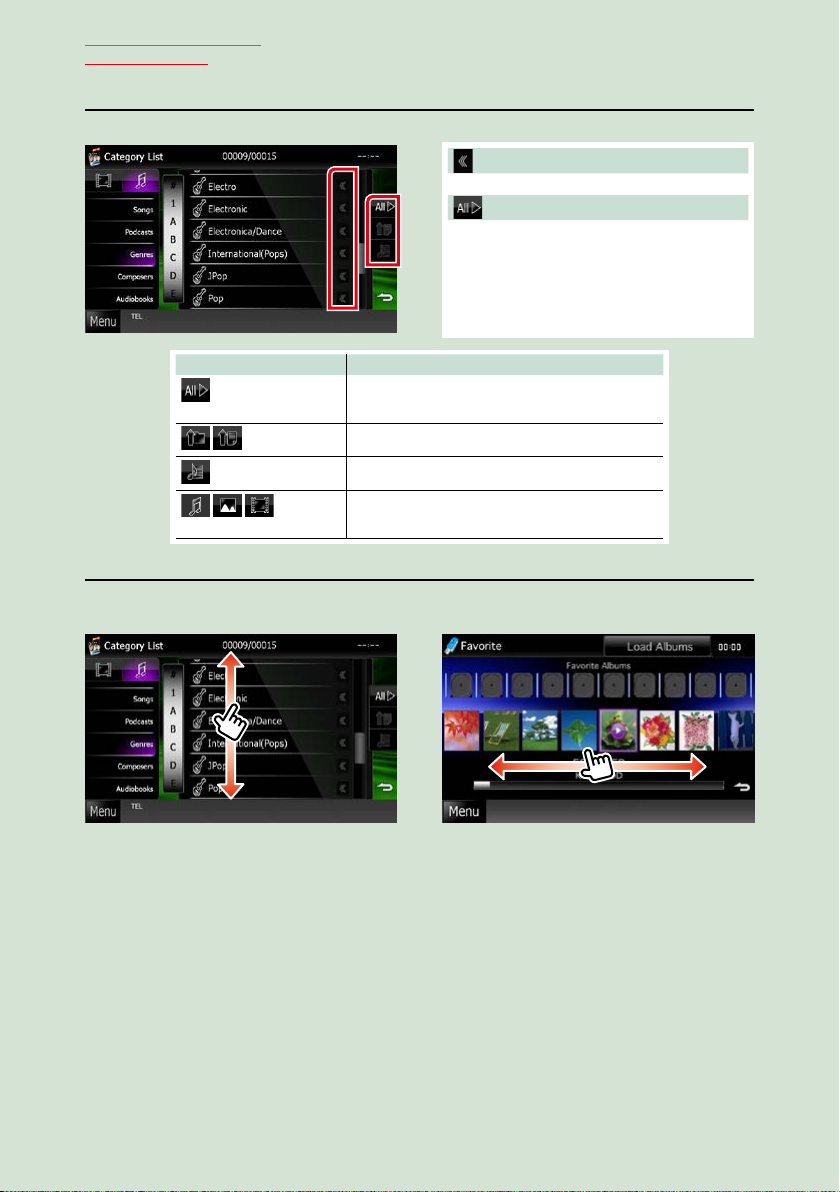
Návrat na hlavnú stránku
Základné činnosti
Obrazovka zoznamu
Na obrazovkách zoznamu väčšiny zdrojov sa nachádza niekoľko tlačidiel spoločných funkcií.
(Posúvanie)
Posúvanie zobrazeného textu.
Tu sa zobrazujú dotykové tlačidlá s rôznymi
funkciami.
Zobrazené tlačidlá sa odlišujú v závislosti od
aktuálneho zdroja zvuku, stavu atď..
Príklady funkcií jednotlivých tlačidiel nájdete
v nižšie uvedenej tabuľke.
Tlačidlo Funkcia
Zobrazuje zoznam všetkej hudby v dolnej
hierarchii.
Presun na hornú hierarchiu.
Zobrazuje priečinok aktuálnej kategórie.
Zobrazuje zoznam hudobných/fotografických/
filmových súborov.
atď.
Posúvanie pohybom prsta
Obrazovku zoznamu môžete posúvať pohybom prsta na obrazovke smerom hore/dole alebo
doprava/doľava.
1616

Návrat na hlavnú stránku
Základné činnosti
Obsluha navigácie
Podrobnosti ofunkcii navigácie nájdete vpríručke spokynmi navigácie.
Zobrazenie obrazovky navigácie
1
Stlačte tlačidlo <NAV>.
Zobrazí sa obrazovka navigácie.
Ovládanie zvuku zobrazovky navigácie
Počas zobrazenia obrazovky navigácie môžete ovládať zvukové zdroje.
Počas zobrazenia obrazovky ovládania zdroja môžete zobrazovať aj navigačné informácie.
Dotknite sa informačného pruhu.
1
Zobrazí sa obrazovka navigácie sinformáciami ozvuku.
17
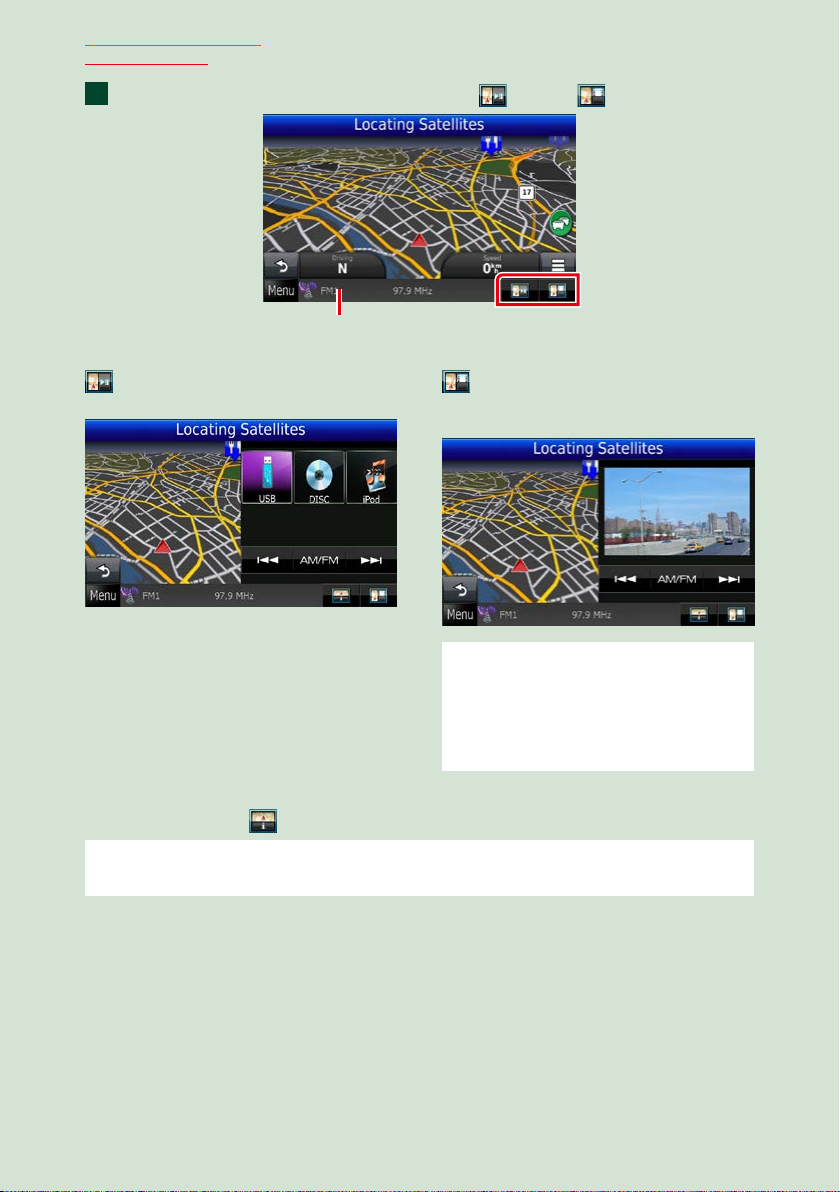
Návrat na hlavnú stránku
Základné činnosti
Na obrazovke navigácie sa dotknite tlačidla [ ] alebo [ ].
2
Dotknutím sa tejto oblasti
zobrazíte obrazovku zvuku.
: Zobrazuje navigačné aovládacie
tlačidlá aktuálneho zdroja.
: Zobrazuje navigáciu azobrazenie
súčasného prehrávania videa/
fotografií.
POZNÁMKA
• Obrazovka sa po každom dotknutí sa oblasti
zobrazenia prepína medzi obrazovkou
prehrávania a zobrazením kamery.
• Dotknutím sa ikony zdroja v dolnej časti
obrazovky zobrazíte úplnú obrazovku zvuku.
Návrat na úplnú obrazovku navigácie:
Dotknite sa tlačidla [ ].
POZNÁMKA
• Podrobnosti o ovládacích tlačidlách nájdete v pokynoch v príslušnej časti.
1818

Návrat na hlavnú stránku
Základné činnosti
19
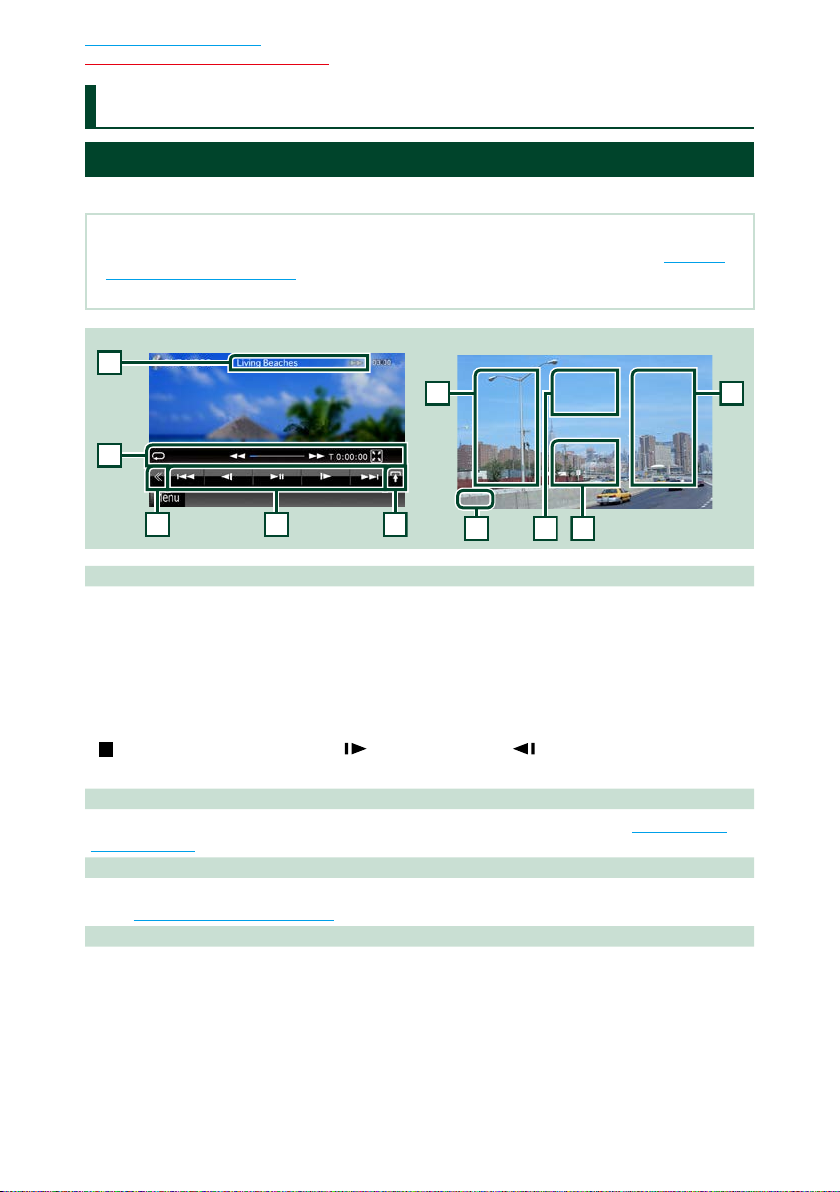
Návrat na hlavnú stránku
234
1
5
6
6
7
8
9
Obsluha disku DVD/Video CD (VCD)
Obsluha disku DVD/Video CD (VCD)
Základná obsluha disku DVD/VCD
Väčšinu funkcií môžete ovládať zobrazovky ovládania zdroja az obrazovky prehrávania.
POZNÁMKA
• Spínač režimu diaľkového ovládača nastavte na režim DVD ešte pred začatím činnosti, pozrite si časť Prepnutie
prevádzkového režimu (str.101).
• Nižšie uvedená snímka obrazovky platí pre disk DVD. Obrazovka pre disk VCD sa môže odlišovať.
Obrazovka videaObrazovka ovládania
1 Zobrazenie informácií
Zobrazuje nasledujúce informácie.
• Titul #, Kap. #: Zobrazenie čísla titulu a kapitoly disku DVD
• Stopa #/Scéna #: Zobrazenie čísla stopy alebo scény disku VCD
Číslo scény sa zobrazí len keď je zapnuté ovládanie prehrávania (PBC).
• 3, ¡, ¢, 7, atď.: Zobrazenie aktuálneho režimu prehrávania
Jednotlivé ikony majú nasledujúce významy: 3 (prehrať), ¡ (rýchle pretáčanie dopredu),
1 (rýchle pretáčanie dozadu), ¢ (vyhľadávanie nahor), 4 (vyhľadávanie nadol), 7 (zastaviť),
P
(obnoviť zastavenie), 8 (pozastaviť), (pomalé prehrávanie), (pomalé prehrávanie dozadu).
Dotknutím sa tejto oblasti zobrazíte názov označenia disku.
2 Multifunkčné tlačidlo
Dotknutím sa prepínate multifunkčnú ponuku. Podrobnosti o ponuke nájdete v časti Multifunkčná
ponuka (str.22).
3 Multifunkčná ponuka
Pomocou tlačidiel v tejto oblasti môžete vykonávať rôzne funkcie. Podrobnosti o tlačidlách nájdete
v časti Multifunkčná ponuka (str.22).
4 Tlačidlo prepínania ovládania
Nedostupné pri zdroji DVD/VCD.
2020

Obsluha disku DVD/Video CD (VCD)
5 Ponuke vedľajšej funkcie
Pomocou tlačidiel v tejto oblasti môžete vykonávať nasledujúce funkcie.
• Opakovanie aktuálneho obsahu: Dotknite sa tlačidla [
dotknutí sa tlačidla zmení v nasledujúcej postupnosti:
DVD: „title repeat“ (opakovať titul) , „chapter repeat“ (opakovať
kapitolu) , „function off“ (vypnúť funkciu)
VCD (PBC zap.): Opakovanie sa nevykonáva
VCD (PBC vyp.): „track repeat“ (opakovať stopu) , „function off “
• Skrytie všetkých tlačidiel: Dotknite sa tlačidla [
• Rýchle pretáčanie dopredu alebo rýchle pretáčanie dozadu: Dotknite sa tlačidla [1] alebo [¡].
• Overenie času prehrávania: Pozrite si #:##:##.
DVD: Zobrazenie času môžete prepínať medzi časom prehrávania, časom
prehrávania kapitoly a zostávajúcim časom titulu. Zobrazenie sa po každom
dotyku prepína medzi „T #:##:##“ (zobrazenie času prehrávania titulu), „C
#:##:##“ (zobrazenie času prehrávania kapitoly) a „R #:##:##“ (zobrazenie
zostávajúceho času titulu).
Spolu so všetkými zobrazeniami času sa zobrazí aj pruh označujúci aktuálnu
polohu.
VCD (PBC vyp.): Zostávajúci čas disku môžete skontrolovať aj dotknutím sa
zobrazenia času. Zobrazenie sa po každom dotyku prepína
medzi „P ##:##“ (zobrazenie času prehrávania) a „R ##:##“
(zostávajúci čas disku).
• Overenie aktuálnej polohy: Pozrite si pruh v strede (len disk DVD). Pruh sa nezobrazuje, keď
zobrazenie času uvádza zobrazenie zostávajúceho času.
6 Oblasť vyhľadávania
Dotknutím sa budete vyhľadávať nasledujúci/predchádzajúci obsah.
Posúvaním od stredu zobrazenia doľava alebo doprava vykonáte rýchle pretáčanie dozadu alebo rýchle
pretáčanie dopredu. Rýchlosť sa zmení po dotknutí sa každej oblasti: normálna, 2-krát, 3-krát. Rýchle
pretáčanie dozadu/dopredu zastavíte dotknutím sa stredu zobrazenia.
7 Oblasť zobrazenia ponuky
Táto oblasť funguje v závislosti od aktuálneho stavu rôznym spôsobom.
• Počas prehrávania disku DVD: Zobrazenie ponuky disku DVD. Počas zobrazenia ponuky zobrazuje
zvýraznenú obrazovku ovládania (str.23).
• Počas prehrávania VCD: Zobrazuje obrazovku ovládania priblíženia (str.25).
8 Oblasť zobrazenia tlačidla
Dotknutím sa zobrazíte poslednú obrazovku ovládania.
9 Oblasť zobrazenia nastavenia obrazovky
Podržaním zobrazíte obrazovku ovládania obrazovky. Pozrite si časť Nastavenie obrazovky monitora
(str.78).
]. Režim opakovania sa po každom
(vypnúť funkciu)
].
Rýchlosť sa zmení po každom dotknutí
sa tlačidla: normálna, 2-krát, 3-krát.
Návrat na hlavnú stránku
POZNÁMKA
• Ak používate diaľkový ovládač, môžete preskočiť priamo na požadovaný obrázok vložením čísla kapitoly, čísla
scény, času prehrávania atď. (str.101).
21
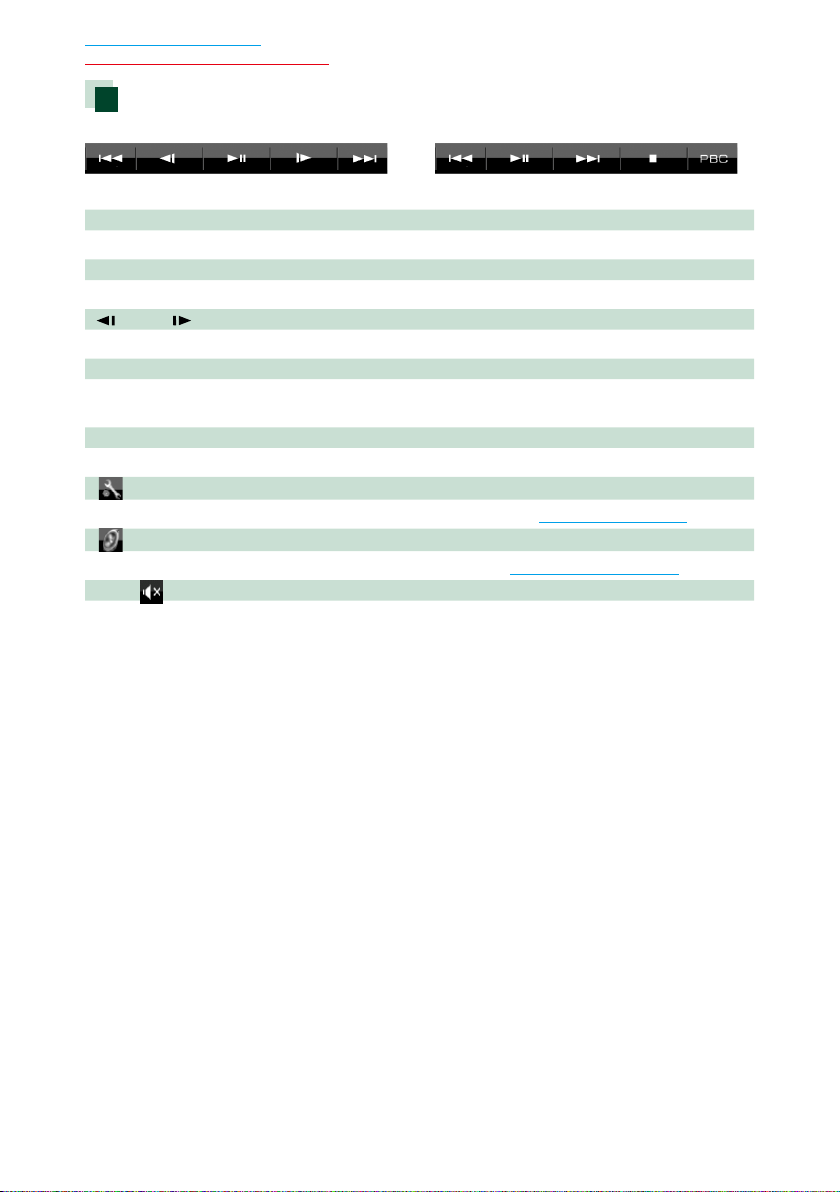
Návrat na hlavnú stránku
Obsluha disku DVD/Video CD (VCD)
Multifunkčná ponuka
DVD VCD
Funkcie jednotlivých tlačidiel sú nasledujúce.
[4] [¢]
Vyhľadávanie predchádzajúceho/nasledujúceho obsahu.
[38]
Prehrávanie alebo pozastavenie.
[
] alebo [ ] (len disk DVD)
Spomalené prehrávanie dopredu alebo dozadu.
[7]
Zastavenie prehrávania. Keď sa tohto tlačidla dotknete dvakrát, disk sa bude po jeho nasledujúcom
spustení prehrávať od začiatku.
[PBC] (len disk VCD)
Zapnutie alebo vypnutie ovládania prehrávania (PBC).
[
SETUP]
Dotknutím sa zobrazíte obrazovku ponuky NASTAVENIA. Pozrite si časť Nastavovanie (str.78).
[
AUDIO]
Dotknutím sa zobrazíte obrazovku ovládania zvuku. Pozrite si časť Ovládanie zvuku (str.90).
[ REAR
Dotknutím sa stlmíte zadný reproduktor.
]
2222

Obsluha disku DVD/Video CD (VCD)
Návrat na hlavnú stránku
Obsluha ponuky disku DVD
Vponuke disku DVD-VIDEO môžete nastaviť
niekoľko položiek.
Počas prehrávania sa dotknite
1
znázornenej oblasti.
Zobrazí sa obrazovka ovládania ponuky.
Želanú činnosť vykonajte nasledovne.
2
Zvýraznenie ovládacieho
prvku
Zvýraznenie ovládacieho prvku vám
umožňuje ovládať ponuku disku DVD
dotknutím sa tlačidla ponuky priamo na
obrazovke.
Na obrazovke ovládania ponuky sa
1
dotknite tlačidla [Highlight].
Na obrazovke sa dotknite želanej
2
položky.
POZNÁMKA
• Zvýraznenie ovládacieho prvku sa automaticky
odstráni v prípade, že určitý čas nevykonáte
žiadnu činnosť.
Zobrazenie hlavnej ponuky
Dotknite sa tlačidla [Top].*
Zobrazenie ponuky
Dotknite sa tlačidla [Menu].*
Zobrazenie predchádzajúcej ponuky
Dotknite sa tlačidla [Return].*
Vstup do zvolenej položky
Dotknite sa tlačidla [Enter].
Povolenie priamej činnosti
Dotknutím sa tlačidla [Highlight] vstúpte do
zvýrazneného režimu ovládania (str.23).
Pohyb kurzora
Dotknite sa tlačidla [5], [∞], [2], [3].
* Tieto tlačidlá možno nebudú vzávislosti od
disku fungovať.
23

Návrat na hlavnú stránku
Obsluha disku DVD/Video CD (VCD)
Nastavenie režimu
prehrávania disku DVD
Môžete vybrať režim prehrávania disku DVD.
Na obrazovke ovládania ponuky sa
1
dotknite tlačidla [Next].
Zobrazí sa obrazovka ovládania ponuky 2.
Dotknite sa tlačidla, ktoré zodpovedá
2
želanej položke nastavenia.
Zobrazenie obrazovky ovládania ponuky 1
Dotknite sa tlačidla [Previous].
Prepínanie jazyka titulkov
Dotknite sa tlačidla [Subtitle]. Po každom
dotknutí sa tohto tlačidla sa zmení jazyk.
Prepínanie jazyka zvuku
Dotknite sa tlačidla [Audio]. Po každom
dotknutí sa tohto tlačidla sa zmení jazyk.
Ovládanie pomeru priblíženia
Dotknite sa tlačidla [Zoom]. Podrobnosti
nájdete v kroku 2 včasti Ovládanie
priblíženia pre disky DVD a VCD (str.25).
Prepínanie uhla obrazu
Dotknite sa tlačidla [Angle]. Po každom
dotknutí sa tohto tlačidla sa zmení uhol
obrazu.
Ukončenie ovládania ponuky
Dotknite sa tlačidla [Exit].
2424
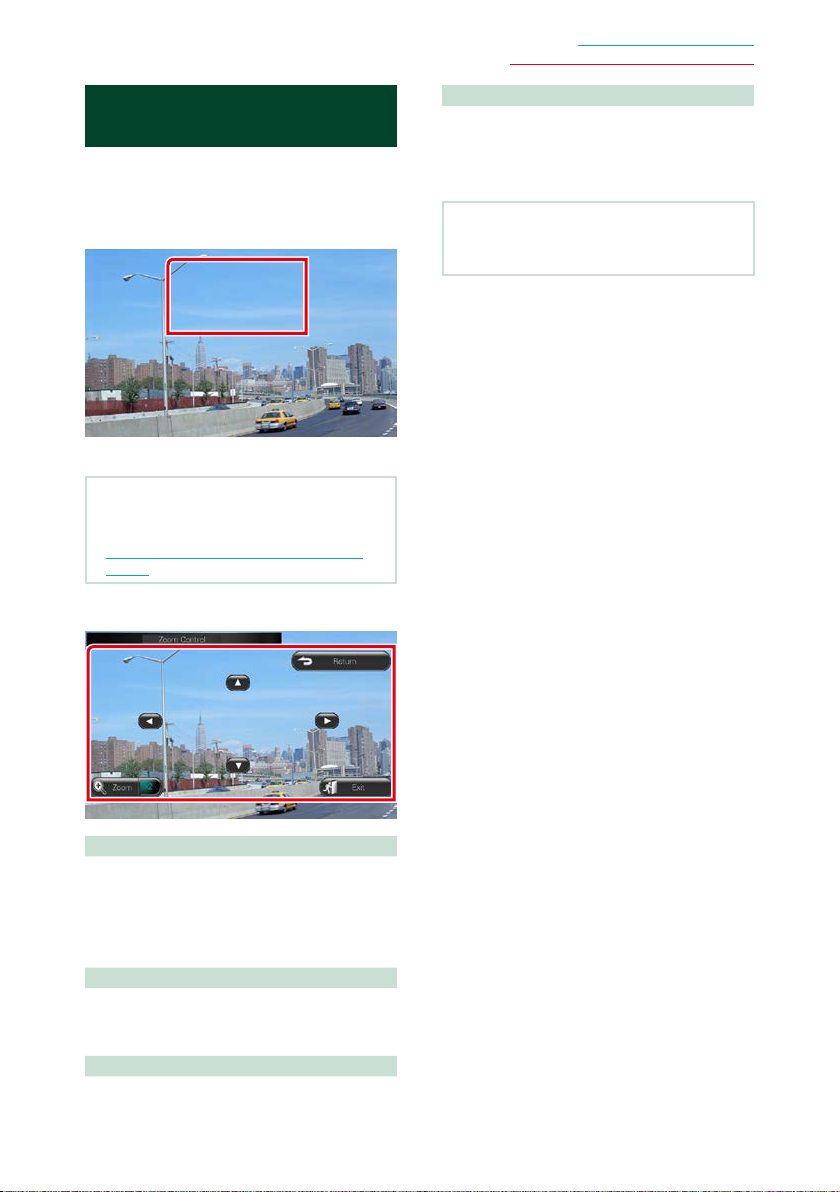
Obsluha disku DVD/Video CD (VCD)
Návrat na hlavnú stránku
Ovládanie priblíženia pre disky DVD a VCD
Obrazovku prehrávania pre disky DVD aVCD
môžete zväčšiť.
Pre disk VCD sa počas prehrávania
1
dotknite znázornenej oblasti.
Zobrazí sa obrazovka ovládania priblíženia.
POZNÁMKA
• Informácie o zobrazení obrazovky ovládania
priblíženia pre disky DVD nájdete v časti
Nastavenie režimu prehrávania disku DVD
(str.24).
Želanú činnosť vykonajte nasledovne.
2
Zobrazenie predchádzajúcej ponuky*
Dotknite sa tlačidla [Return].
* Táto funkcia sa možno nebude vzávislosti
od disku môcť vykonať.
POZNÁMKA
• Počas približovania sa nemôžete na obrazovke
priamo dotknúť tlačidiel ponuky.
Prepínanie pomeru priblíženia
Dotknite sa tlačidla [Zoom].
Pre disk DVD sa pomer priblíženia mení medzi
4 úrovňami: vypnuté, 2-krát, 3-krát, 4-krát.
Pre disk DVD sa pomer priblíženia mení medzi
2 úrovňami: vypnuté, 2-krát.
Posúvanie obrazovky
Dotknutím sa tlačidiel [5], [∞], [2] alebo [3]
budete obrazovku posúvať v smere vášho
dotyku.
Ukončenie ovládania ponuky
Dotknite sa tlačidla [Exit].
25
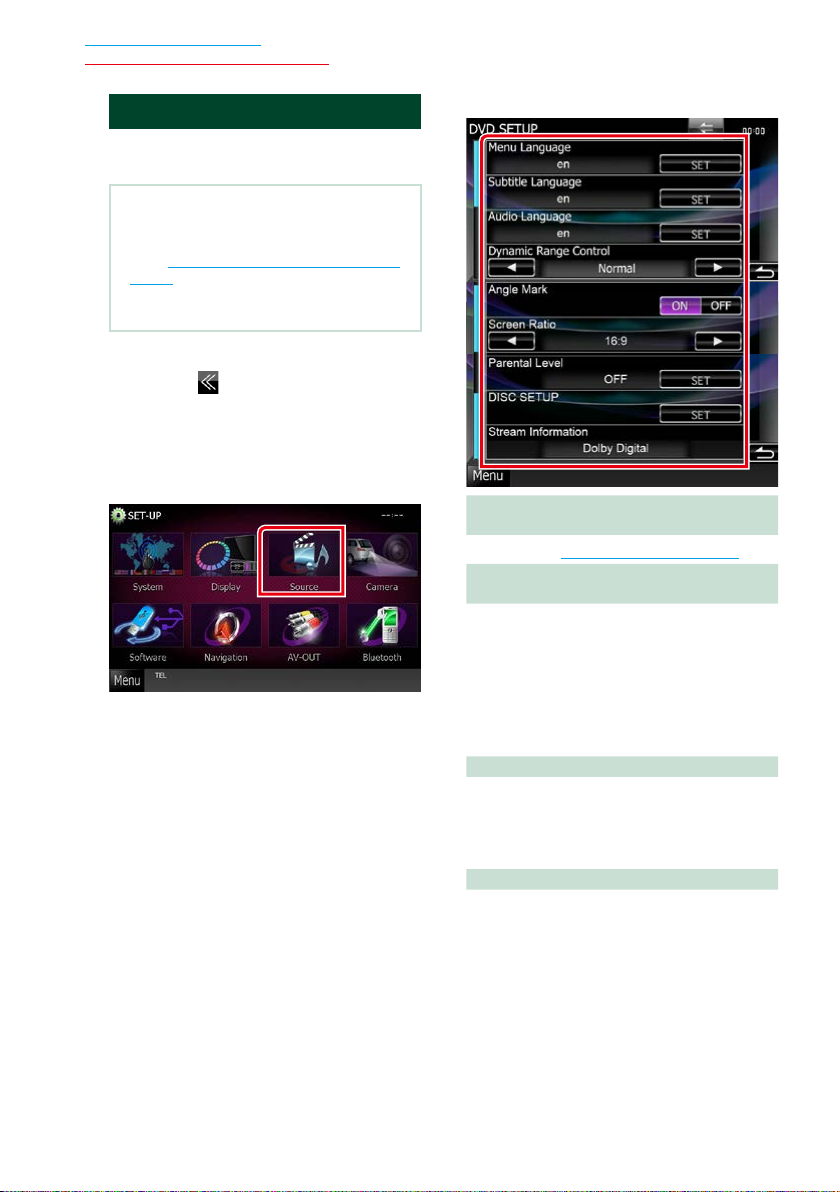
Návrat na hlavnú stránku
Obsluha disku DVD/Video CD (VCD)
Nastavenie disku DVD
Môžete nastaviť funkcie prehrávania disku
DVD.
POZNÁMKA
• Každú činnosť v tejto časti môžete spustiť
z obrazovky hlavnej ponuky. Podrobnosti nájdete
v časti Obsluha s obrazovkou hlavnej ponuky
(str.13).
• Niektoré položky nastavenia možno nastaviť v
pohotovostnom režime.
Na obrazovke ovládania sa dotknite
1
tlačidla [
Zobrazí sa multifunkčná ponuka.
Dotknite sa tlačidla [SETUP].
2
Zobrazí sa obrazovka ponuky NASTAVENIA.
Dotknite sa tlačidla [Source].
3
Zobrazí sa obrazovka ponuky NASTAVENIA
zdroja.
V zozname sa dotknite položky [DVD
4
SETUP].
Zobrazí sa obrazovka NASTAVENIA DISKU
DVD.
].
Každú z položiek nastavte nasledovne.
5
Menu/Subtitle/Audio Language (Jazyk
ponuky/titulkov/zvuku)*
Pozrite si časť Nastavenie jazyka (str.27).
Dynamic Range Control (Ovládanie
dynamického rozsahu)*
Nastavuje dynamický rozsah.
Wide (Široký): Dynamický rozsah je široký.
Normálny: Dynamický rozsah je normálny.
Dialóg (predvolené): Celková hlasitosť zvuku
bude vyššia, ako pri ostatných režimoch.
Účinné to bude len v prípade, že používate
softvér Dolby Digital.
Angle Mark (Značka uhla)
Nastavuje zobrazenie značky uhla.
ON (ZAP.) (predvolené): Značka uhla sa
V YP. : Značka uhla sa nezobrazí.
Screen Ratio (Pomer strán obrazovky)*
Nastavuje režim zobrazenia obrazovky.
16:9 (predvolené): Zobrazuje širokouhlé
4:3 LB: Širokouhlé obrazy zobrazuje vo formáte
Letter Box (čierne pásy v hornej a dolnej
časti obrazovky).
4:3 PS: Širokouhlé obrazy zobrazuje vo formáte
Pan & Scan (obrazy sú orezané na
pravom a ľavom okraji).
zobrazí.
obrazy.
2626

Obsluha disku DVD/Video CD (VCD)
Návrat na hlavnú stránku
Parental Level (Úroveň rodičovskej
ochrany)*
Pozrite si časť Úroveň rodičovskej ochrany
(str.28).
DISC SETUP (NASTAVENIE DISKU)
Pozrite si časť Nastavenie disku (str.28).
Stream Information (Informácie oprúde)
Zobrazuje informácie o aktuálnom zdroji.
Zobrazí sa prúd (Dolby Digital, Linear PCM,
MPEG, WMA alebo AAC).
* Tieto položky sú po vložení disku DVD
vypnuté.
Nastavenie jazyka
Toto nastavenie je pre jazyk, ktorý sa používa
pre ponuku, titulky ahlas. Tieto položky sa
nedajú nastaviť počas prehrávania disku
DVD.
Dotknite sa tlačidla [SET] pre
1
želanú položku: [Menu Language],
[Subtitle Language], [Audio Language].
Zobrazí sa obrazovka nastavenia jazyka.
Zadajte želaný jazykový kód a dotknite
2
sa tlačidla [Enter].
Informácie o jazykovom kóde nájdete v
časti Jazykové kódy disku DVD (str.115).
Zadaný jazyk sa nastaví avrátite sa na
obrazovku NASTAVENIA DISKU DVD.
POZNÁMKA
• Ak chcete nastavenie zrušiť a vrátiť sa na
predchádzajúcu obrazovku, dotknite sa tlačidla
[Cancel].
• Ak chcete zadaný kód vymazať, dotknite sa
tlačidla [Clear].
• Ak chcete pre jazyk zvuku nastaviť pôvodný jazyk
disku DVD, dotknite sa tlačidla [Original].
27
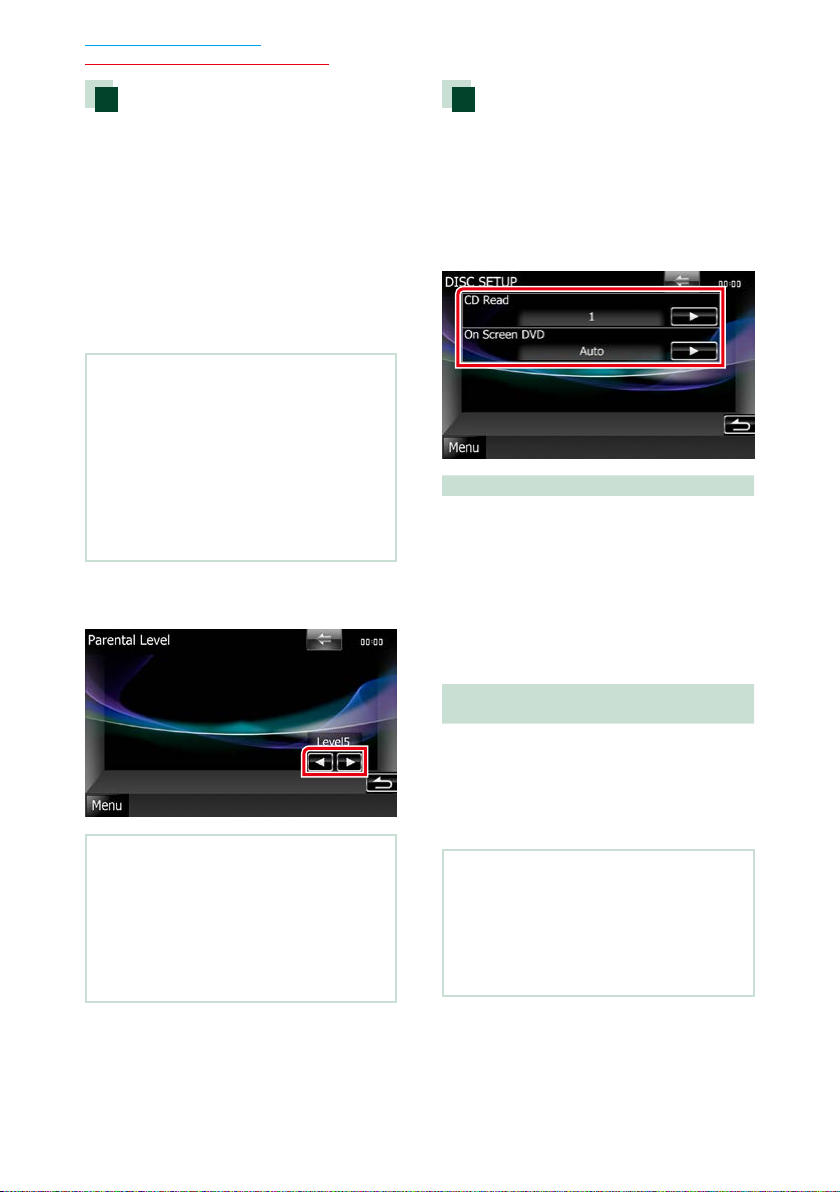
Návrat na hlavnú stránku
Obsluha disku DVD/Video CD (VCD)
Úroveň rodičovskej ochrany
Nastavuje úroveň rodičovskej ochrany.
Túto položku nemôžete nastavovať počas
prehrávania disku DVD.
Dotknite sa tlačidla [SET] v položke
1
[Parental Level].
Zobrazí sa obrazovka rodičovského hesla.
Zadajte kód rodičovskej ochrany
2
a dotknite sa tlačidla [Enter].
Zobrazí sa obrazovka úrovne rodičovskej
ochrany.
POZNÁMKA
• Predvolené nastavenie kódu rodičovskej ochrany
je „0000“.
• Ak chcete nastavenie zrušiť a vrátiť sa na
predchádzajúcu obrazovku, dotknite sa tlačidla
[Cancel].
• Ak chcete zadaný kód vymazať, dotknite sa
tlačidla [Clear].
• Súčasná úroveň rodičovskej ochrany sa zobrazí
ako [Level#].
Úroveň rodičovskej ochrany vyberte
3
dotknutím sa položky [2] alebo [3].
Nastavenie disku
Vykonáva nastavenie pri používaní
diskového média.
Dotknite sa tlačidla [SET] v položke
1
[DISC SETUP].
Zobrazí sa obrazovka NASTAVENIA DISKU.
Možnosť vyberte nasledovne.
2
CD Read (Čítanie disku CD)
Nastavuje činnosť tohto zariadenia, keď sa
prehráva hudobný disk CD.
1 (predvolené): Automaticky rozpoznáva
a prehráva disky s hudobnými súbormi,
disky DVD alebo hudobné disky CD.
2: Daný disk nasilu prehrá ako hudobný disk
CD. Možnosť [2] vyberte, ak chcete prehrať
hudobný disk CD so špeciálnym formátom
alebo ak sa disk nedá prehrať v polohe [1].
On Screen DVD (Zobrazenie disku DVD na
obrazovke)
Nastavuje zobrazenie na obrazovke.
Auto (Automaticky): Po aktualizácii sa na
VYP. (predvolené): Informácie sa nezobrazujú.
5 sekúnd zobrazia
informácie.
POZNÁMKA
• Ak má disk vyššiu úroveň rodičovského
zablokovania, musíte zadať kódové číslo.
• Úroveň rodičovského zablokovania sa mení
v závislosti od vloženého disku.
• Ak disk neobsahuje rodičovské zablokovanie,
môžu ho prehrávať všetci, a to aj keď nastavíte
rodičovské zablokovanie.
2828
POZNÁMKA
• Položka [CD Read] nie je dostupná keď sa disk
nachádza v zariadení.
• V polohe [2] nie je možné prehrávať disk
s hudobnými súbormi/VCD. V polohe [2] možno
taktiež nebude možné prehrať niektoré hudobné
disky CD.
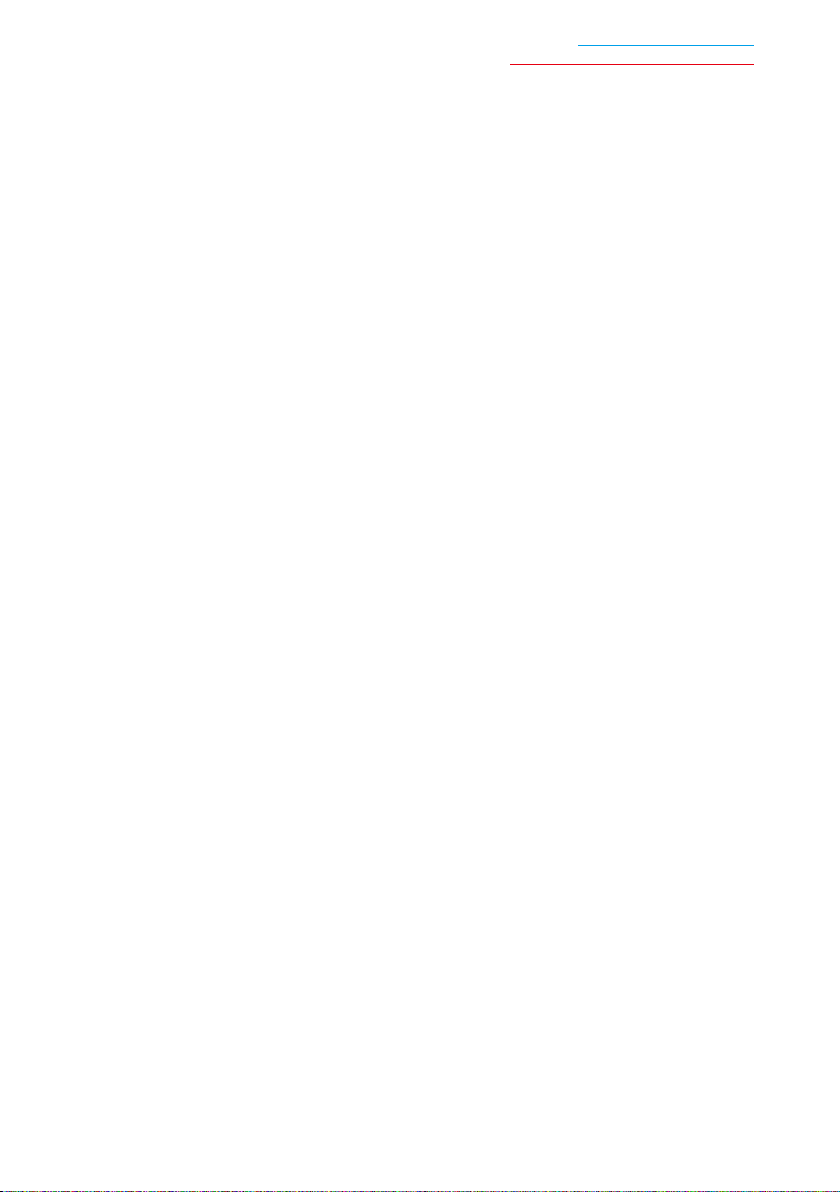
Obsluha disku DVD/Video CD (VCD)
Návrat na hlavnú stránku
29
